В программно-методическом комплексе ИНТАЛЕВ: Корпоративный менеджмент реализован механизм определения прав доступа для Пользователей системы. Цель данного механизма заключается в:
| • | унификации каждого документа, существующего в системе (т.к. любой внесенный в систему документ имеет своего автора). |
Необходимо разграничивать понятия Исполнители и Пользователи в рамках системы ИНТАЛЕВ: Корпоративный менеджмент.
| • | Исполнителями являются все субъекты системы – внешние и внутренние: |
| • | Внутренние исполнители - те, для кого не включена опция Это рабочая группа на вкладке Основная формы Исполнители; |
| • | Внешние исполнители - те, для кого включена опция Это рабочая группа на вкладке Основная формы Исполнители; субъекты, работающие с системой в удаленном режиме (через Web-интерфейс); |
| • | Пользователями являются только внутренние исполнители. |
Описание объекта
Справочник Исполнители можно открыть одним из следующих способов:
| • | Меню: Моделирование >> Безопасность >> Исполнители. |
либо
| • | Меню: Операции >> Справочники >> Исполнители. |
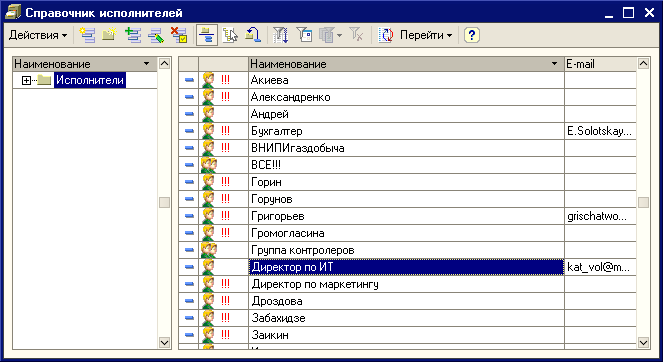
Справочник Исполнители
Открыть для редактирования какой-либо элемент справочника можно, кликнув 2 раза левой кнопкой мыши по выбранному элементу. После этого откроется форма Исполнители:
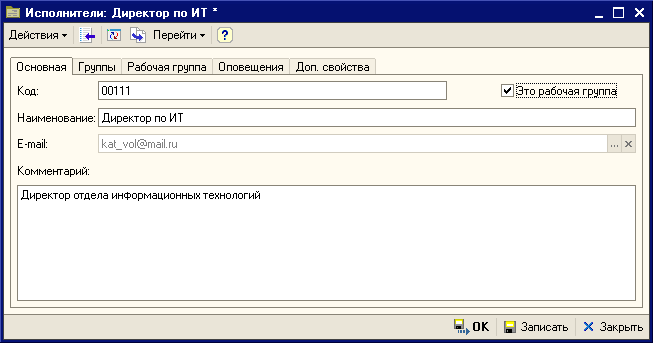
Форма Исполнители. Вкладка Основная (включена опция Это рабочая группа)
| o | Вкладка Основная используется для определения основных параметров Исполнителя. |
| • | Код - указывается уникальный код Исполнителя в системе. |
| • | Наименование - указывается имя Исполнителя, под которым он будет зарегистрирован в справочнике исполнителей. |
| • | E-mail - выбирается один из почтовых профилей пользователя. |
| • | Комментарий - задаётся комментарий. |
| • | Это рабочая группа - опция позволяет задать группу исполнителей. Группы исполнителей используются в бизнес-процессах при постановке задач (например, можно поставить задачу для целого отдела). |
При включенной опции становятся доступны вкладки: Группы, Рабочая группа, Оповещения, Доп.свойства. Вкладка Рабочая группа, которая позволяет добавлять, изменять, удалять исполнителей, входящих в группу.
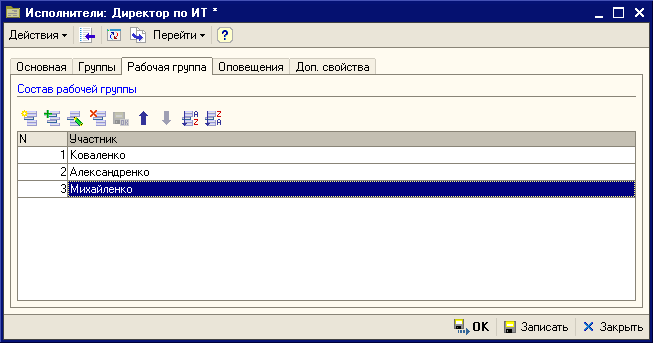
Форма Исполнители. Вкладка Рабочая группа (при установленной опции Это рабочая группа)
При отключенной опции доступны все остальные вкладки формы справочника Исполнители.
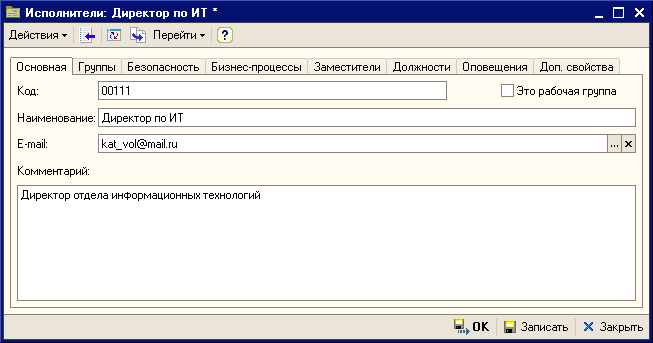
Форма Исполнители. Вкладка Основная (опция Это рабочая группа отключена)
| o | Вкладка Группы - на вкладке отображается список групп, в которые входит пользователь. Для того чтобы просмотреть одну из групп, в которую входит пользователь, следует нажать кнопку |
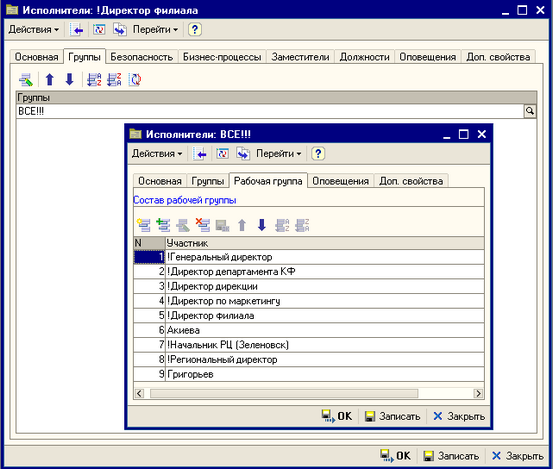
Форма Исполнители. Вкладка Группы. Просмотр одной из групп исполнителя
| o | Вкладка Безопасность используется для настройки режима безопасности пользователя и присвоения ему роли. |
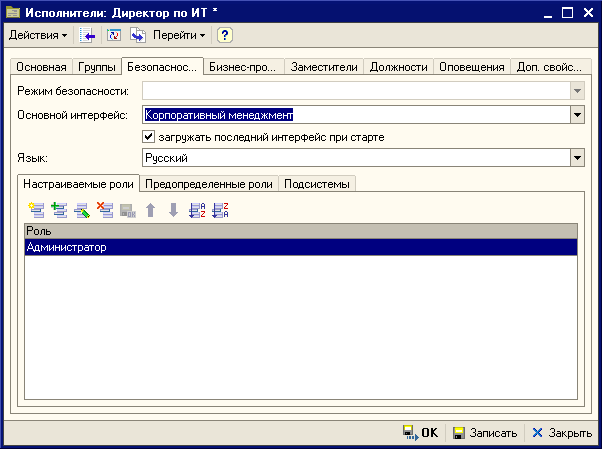
Форма Исполнители. Вкладка Безопасность. Настраиваемые роли
| • | Режим безопасности - поле активно, когда в параметрах системы настроен Индивидуальный режим безопасности. В этом случае для исполнителя задается режим безопасности: |
1. Безопасность отключена – исполнитель будет иметь доступ ко всем объектам системы.
2. Мягкий режим – если у исполнителя указано несколько ролей, то в случае разрешения доступа к какому-либо объекту хотя бы в одной из ролей, доступ к нему будет предоставлен.
3. Жесткий режим – если у исполнителя указано несколько ролей, то в случае запрещения доступа к объекту хотя бы в одной из ролей, доступ к нему будет закрыт.
| • | Основной интерфейс - выбирается интерфейс для пользователя (данный интерфейс будет использоваться по умолчанию). |
| • | Загружать последний интерфейс при старте - опция указывает, что последний интерфейс пользователя будет сохраняться и загружаться при последующем входе в систему. Если опция отключена, то при входе в систему будет всегда использоваться основной интерфейс пользователя. |
| • | Язык - выбор языка программы для пользователя. |
| o | Вкладка Настраиваемые роли |
| • | Роль - позволяет присваивать, изменять, и помечать на удаление роли исполнителя. |
| o | Вкладка Предопределенные роли |

Форма Исполнители. Вкладка Безопасность. Предопределенные роли
| • | Имя пользователя системы - определение имени пользователя, под которым он будет входить в систему (может и не совпадать с именем, указанным в поле Наименование вкладки Общие). |
Если пользователь задан в Конфигураторе, то можно его выбрать из списка записанных пользователей при помощи кнопки с изображением троеточия![]() справа от поля. В этом случае для него не нужно будет указывать доступные роли, способ аутентификации и пароль (так как это уже было сделано в Конфигураторе). Также справа от поля находится кнопка
справа от поля. В этом случае для него не нужно будет указывать доступные роли, способ аутентификации и пароль (так как это уже было сделано в Конфигураторе). Также справа от поля находится кнопка ![]() . Она используется для изменения пароля и способа аутентификации уже зарегистрированных пользователей.
. Она используется для изменения пароля и способа аутентификации уже зарегистрированных пользователей.
Если пользователь не задан в Конфигураторе, его вписывают в поле, после чего указывают для него доступные роли, а способ аутентификации и пароль задают при его записи (если во всплывающем при записи окне выбрано, чтобы пользователь был добавлен в Конфигураторе).
| • | Доступные роли - указываются системные роли для пользователя (не путать с настраиваемыми ролями, которые присваиваются пользователям на вкладке Настраиваемые роли). К системе ИНТАЛЕВ: Корпоративный менеджмент относятся роли с префиксом Инталев: Администратор, Пользователь, Настройщик, Дополнительная роль (информацию о правах данных ролей можно посмотреть в статье Предустановленные роли). Остальные роли, представленные в списке, относятся к типовой конфигурации 1С. |
Для работы в системе для пользователя должна быть выбрана одна из ролей системы ИНТАЛЕВ: Корпоративный менеджмент и хотя бы одна типовая роль.
| o | Вкладка Подсистемы используется для настройки доступа пользователя к модулям системы ИНТАЛЕВ: Корпоративный менеджмент. |
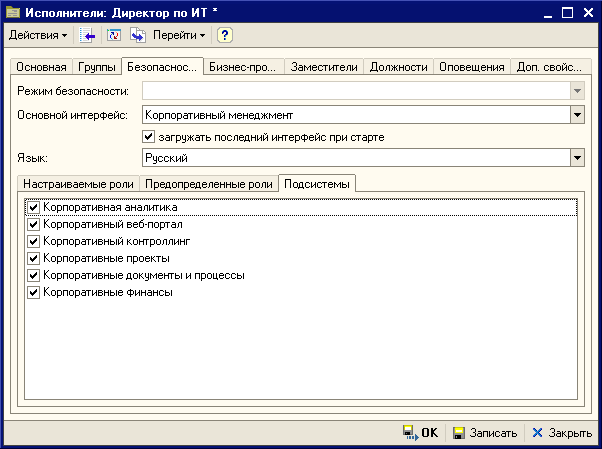
Форма Исполнители. Вкладка Безопасность. Подсистемы
| • | Корпоративная аналитика - указывает, что пользователь будет иметь доступ к модулю ИНТАЛЕВ: Корпоративная Аналитика. |
| • | Корпоративные проекты - указывает, что пользователь будет иметь доступ к модулю ИНТАЛЕВ: Корпоративные Проекты. |
| • | Корпоративные документы и процессы - указывает, что пользователь будет иметь доступ к модулю ИНТАЛЕВ: Корпоративные Документы и Процессы. |
| • | Корпоративные финансы - указывает, что пользователь будет иметь доступ к модулю ИНТАЛЕВ: Корпоративные Финансы. |
| • | Корпоративный веб-портал - указывает, что пользователь будет иметь доступ к модулю ИНТАЛЕВ: Корпоративный Веб-Портал. |
| • | Корпоративный контроллинг - указывает, что пользователь будет иметь доступ к модулю ИНТАЛЕВ: Корпоративный Контроллинг. |
Пользователь, для которого включен доступ к модулям ИНТАЛЕВ, будет во время работы занимать соответствующие лицензии. Поэтому, если пользователю для работы не нужен доступ к модулям ИНТАЛЕВ, его лучше не включать.
| o | Вкладка Бизнес-процессы используется для настройки параметров, связанных с выполнением бизнес-процессов. |
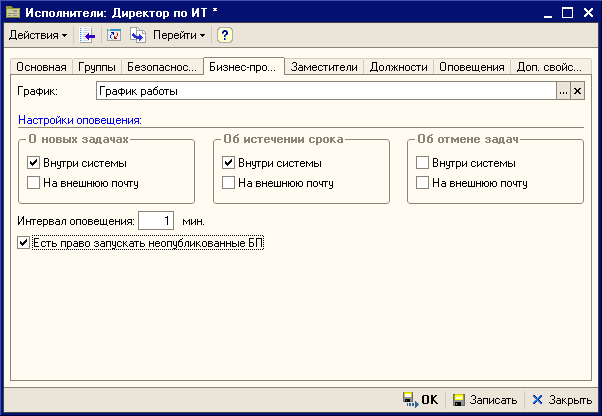
Форма Исполнители. Вкладка Бизнес-процессы
| • | График - указывается график работы исполнителя. График будет учитываться при постановке исполнителю задач бизнес-процессов. |
| o | Настройки оповещения - настраиваются параметры оповещения исполнителя. Оповещения делятся на три группы: |
| • | О новых задачах. |
| • | Об истечении срока. |
| • | Об отмене задач (под отменой задачи подразумевается установка пометки на удаление и отмена проведения). |
Для каждой группы оповещений можно отдельно указать тип доставки сообщений этой группы: внутри системы и/или на внешнюю почту.
При выборе типа доставки на внешнюю почту следует указать адрес электронной почты на вкладке Основная.
Оповещения об истечении срока будут приходить только по задачам, выполняемым по функциям, для которых при настройке на вкладке Свойства была задана опция Оповещение.
| • | Интервал оповещения - указывается промежуток времени, через который будет проверяться список внутрисистемных оповещений пользователя, т.е. частота проверки сообщений. Интервал оповещения задается в минутах. |
Получение оповещений пользователями происходит один или несколько раз в зависимости от некоторых условий:
| 1. | Оповещения о новых задачах, об отмене задач пользователь получает только один раз (вне зависимости от типа доставки). |
| 2. | Получение оповещений об истечении срока зависит от типа доставки: |
2.1. На внешнюю почту - такие оповещения приходят только один раз.
2.2. Внутрисистемные оповещения - доставляются пользователю, когда до окончания срока выполнения задачи остается заданный при настройке функции отрезок времени (с учетом указанного для пользователя интервала оповещения), а также отображаются через каждые N минут (указанных в его Интервале оповещения) до тех пор, пока задача не будет выполнена.
| • | Есть право запускать неопубликованные БП - указывает, что исполнитель сможет запускать неопубликованные бизнес-процессы (для их отладки, проверки на правильность выполнения). |
| o | Вкладка Заместители - на вкладке указываются пользователи, которые смогут, при необходимости, выполнять задачи бизнес-процессов вместо данного исполнителя. |
| • | Номер строки - указывается порядковый номер строки. |
| • | Заместитель - указывается заместитель пользователя. |
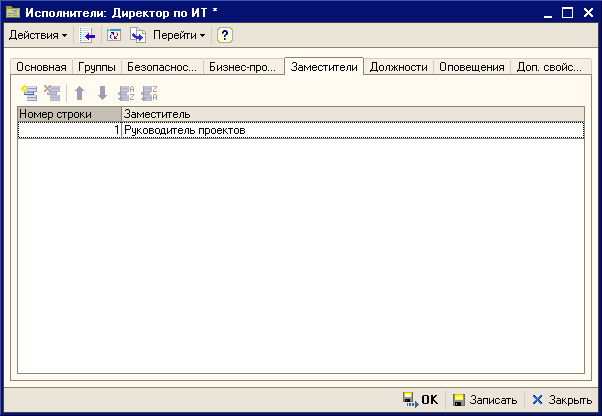
Форма Исполнители. Вкладка Заместители
| o | Вкладка Должности - на вкладке указываются должности пользователя для разграничения видимости документов в журнале сессий и журнале задач. |
| • | Номер - указывается номер должности. |
| • | Должность - выбирается должность (или несколько должностей) из справочника Оргструктура. |
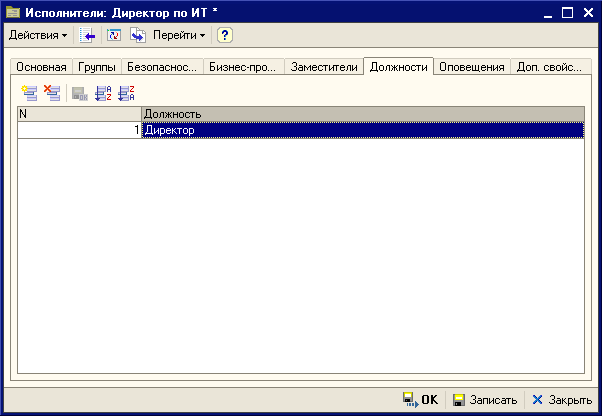
Форма Исполнители. Вкладка Должности
| o | Вкладка Оповещения - на вкладке задаются параметры рассылки оповещений об изменении документов справочника Карточки документов. |
Оповещения об изменении документа рассылаются только тем пользователям из списка оповещения, которые имеют право на просмотр последней версии документа.
| • | Объект - указывается документ справочника Карточки документов, об изменении которого будут рассылаться оповещения. |
| • | Вложение - указывает, что изменённый документ будет прислан во вложении. |
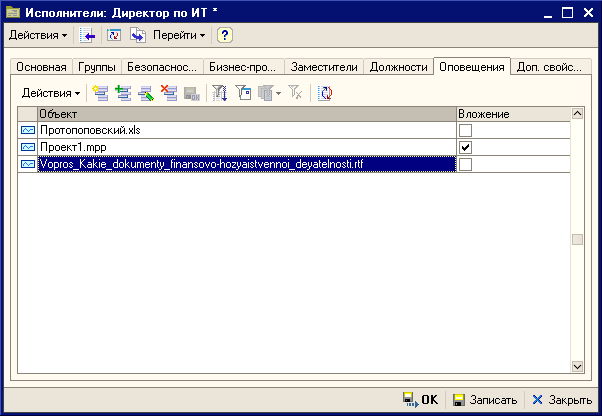
Форма Исполнители. Вкладка Оповещения
| o | Вкладка Доп. свойства - на вкладке задаются значения дополнительных свойств для элемента справочника Исполнители. |
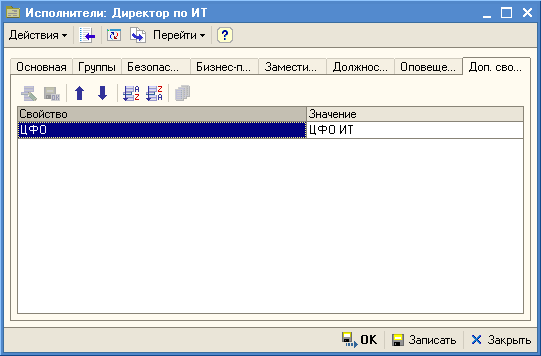
Форма Исполнители. Вкладка Доп. свойства
Настройка исполнителей в системе ИНТАЛЕВ: Корпоративный менеджмент
После нажатия кнопки ![]() Добавить формы справочника Исполнители открывается окно Исполнители: Новый, в котором необходимо задать настройки пользователя.
Добавить формы справочника Исполнители открывается окно Исполнители: Новый, в котором необходимо задать настройки пользователя.
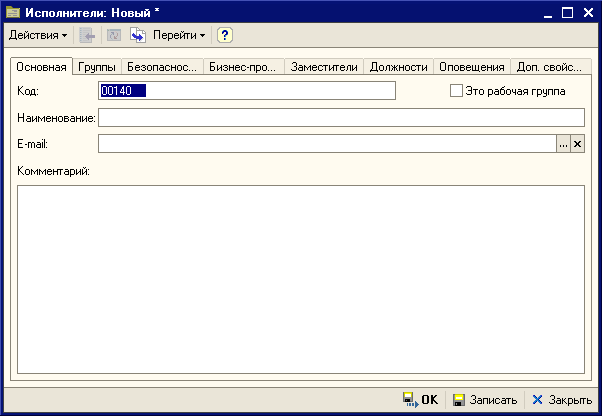
Диалоговое окно Исполнители: Новый. Вкладка основная
Если настраиваемый в режиме Предприятие пользователь не был до этого задан в Конфигураторе, то после нажатия кнопки ![]() ОК либо
ОК либо ![]() Записать появляется окно с запросом: "Пользователь не задан в конфигураторе. Внести его в список пользователей в конфигураторе?"
Записать появляется окно с запросом: "Пользователь не задан в конфигураторе. Внести его в список пользователей в конфигураторе?"
Чтобы созданный пользователь смог входить в систему, нужно нажать кнопку Да. Далее появляется окно Аутентификация пользователя, где определяют, какими средствами аутентифицировать пользователя: средствами 1С, Windows (если установлено оба флажка, то достаточно будет аутентификации одним из двух способов).
Для аутентификации средствами 1С также указывают пароль и выбирают, показывать ли пользователя в списке выбора окна аутентификации. Также окно вызывается при нажатии кнопки ![]() справа от поля Имя пользователя системы на вкладке Безопасность, для изменения способа аутентификации и пароля уже записанных пользователей.
справа от поля Имя пользователя системы на вкладке Безопасность, для изменения способа аутентификации и пароля уже записанных пользователей.
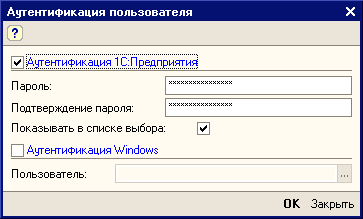
Окно Аутентификация пользователя
Если же в ответ на запрос: "Пользователь не задан в конфигураторе. Внести его в список пользователей в конфигураторе?" нажать кнопку Нет, то пользователь будет занесен в систему, однако не сможет в нее войти. Например, такой вариант может использоваться при внесении в основную базу пользователей, которые будут работать в филиалах со своими базами, чтобы из основной базы им можно было назначать задачи в бизнес-процессах (предполагается, что они не будут подключаться непосредственно к основной базе).
См. также: